Luo asiakasmatkakartta: Kuinka tehdä kolmella erinomaisella tavalla
Meillä on oma syymme tehdä asiakasmatkakartta. Haluatpa sitten vain kokeilla sitä, luokassa lähetettävän tehtävän tai tehtävän, joka sinun on tehtävä tunteaksesi asiakkaasi. Oli miten oli, on aina hienoa käyttää tehokasta asiakasmatkakartan tekijää, joten voit luoda sellaisen kartan kuin koskaan ennen. Tässä huomautuksessa haluamme esitellä sinulle kolme tehokkainta kartantekijää, jotka auttavat sinua luoda asiakasmatkakartan tehtävääsi varten.
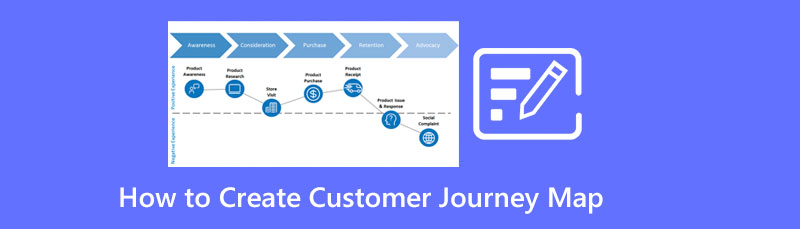
- Osa 1. Paras tapa luoda asiakkaan matkakartta verkossa
- Osa 2. 2 tapaa tehdä asiakkaan matkakartta offline-tilassa
- Osa 3. Usein kysyttyä asiakasmatkakartan luomisesta
Osa 1. Paras tapa luoda asiakkaan matkakartta verkossa
Jos haluat osata piirtää asiakkaan matkakartan ilman, että sinun tarvitsee ladata mitään ohjelmistosovelluksia laitteellesi, sinun kannattaa käyttää online-ohjelmaa. Lisäksi se auttaa sinua paremmin, jos käytät tiettyä ohjelmaa, jolla on parhaat ominaisuudet, kuten MindOnMap. Tämä online-työkalu on kattava ohjelma, joka tarjoaa erinomaisia stensiilejä ja vaihtoehtoja asiakaspolun kartoitustehtävääsi. Tällaisia stensiilejä, joista varmasti nautit, ovat satoja erilaisia muotoja, nuolia, teemoja, tyylejä, fontteja ja niin edelleen, kun käytät sen vuokaavion luojaa. Lisäksi pidät myös siitä, kuinka tämä yksinkertainen työkalu mahdollistaa vaikuttavien asioiden tekemisen kartallasi, kun käytät sen ajatuskartantekijää. Kuvittele, että sen avulla voit lisätä linkkejä, henkilökohtaisia kommentteja, kuvia ja liittimiä tehdäksesi asiakasmatkakarttasi merkittävämmän.
Ei vain sitä, vaan tämän työkalun mukana tulee myös loistava pilvitallennustila, jonka avulla voit säilyttää useita karttoja ja muita kuvia muutaman kuukauden ajan. Lisäksi sen avulla voit jakaa projektisi yksinkertaisimmalla, nopeimmalla ja turvallisimmalla tavalla. Sen lisäksi voit napata kaiken sanotun ja muut mainitsemattomat, kaikki ilmaiseksi! Katsotaanpa täydelliset ohjeet MindOnMapin käyttämiseen kartan luomiseen asiakaspolkuasi varten.
Suojattu lataus
Suojattu lataus
Ensinnäkin sinun on mentävä viralliselle verkkosivustolle MindOnMap. Siirry sitten Uusi valikosta ja valitse tarvitsemasi malli.
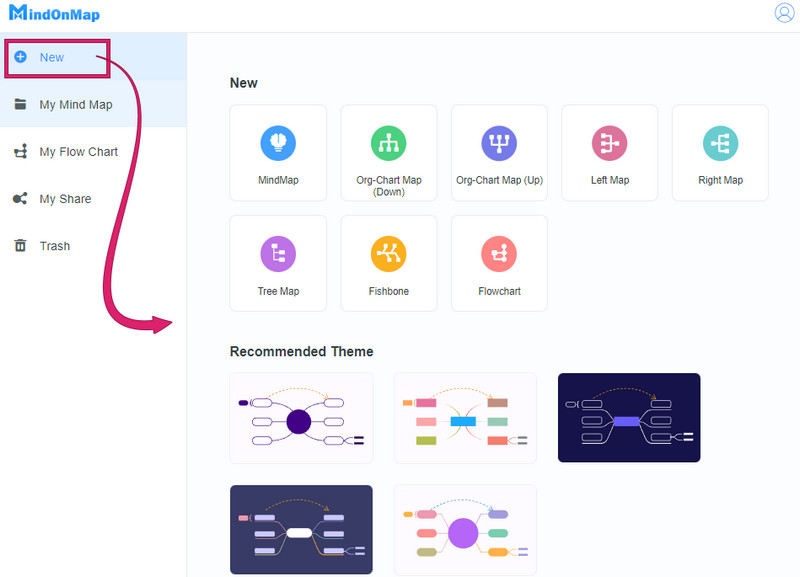
Sitten päärajapintaan päästyäsi näet stensiilit ja elementit, joita tarvitset asiakasmatkakarttasi. Kankaan keskellä on tämä Pääsolmu; napsauta sitä ja paina TULLA SISÄÄN alisolmujen lisäämiseen. Lisää alisolmuja, kun tarvitset tietoja, jotka sinun on lisättävä karttaasi.
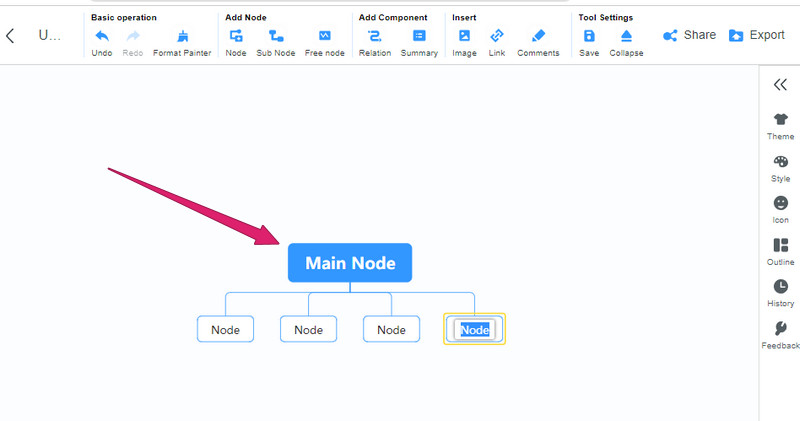
Aloita nyt lisäämiesi solmujen uudelleennimeäminen. Sitten voit myös laittaa kuvia, linkkejä ja kommentteja kartalle saadaksesi lisää visuaalista sisältöä. Löydät mainitut vaihtoehdot työkalun yläosasta. Tämän jälkeen voit myös muokata kunkin solmun muotoa, värejä ja tyylejä, jotta se olisi esitettävämpi käyttämällä oikealla olevia vaihtoehtoja.
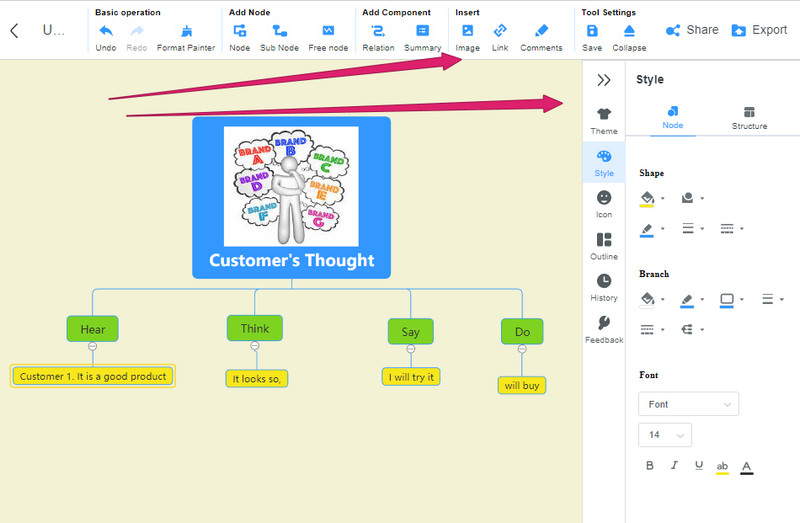
Lopuksi tallentaaksesi karttasi, paina ystävällisesti -painiketta Viedä -painiketta käyttöliittymän oikeassa yläkulmassa. Valitse sen jälkeen tiedostomuoto, jota haluat käyttää tulostukseen.
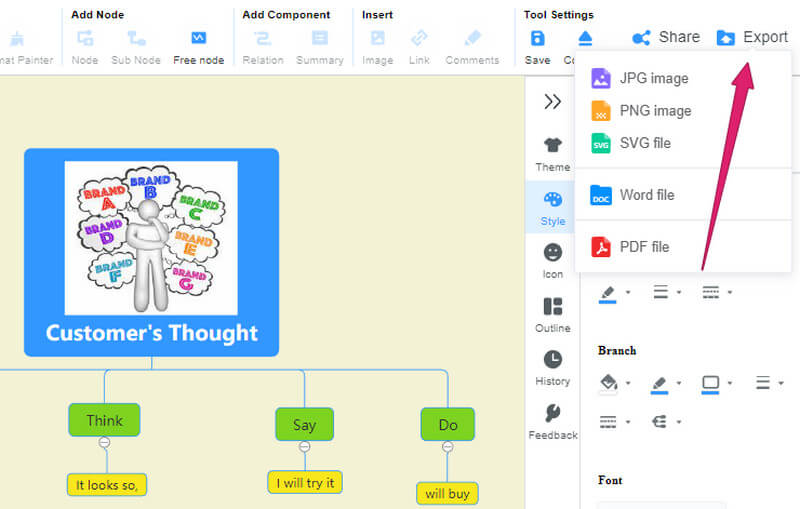
Osa 2. 2 tapaa tehdä asiakkaan matkakartta offline-tilassa
Katsotaanpa nyt parhaita offline-ohjelmia, jotka voivat vastata asiakkaan matkakartan suunnitteluun ilman Internet-kysymystä.
1. PowerPointin käyttäminen
Yksi asia, joka tekee PowerPointista parhaan valinnan, on sen kyky toimia myös ilman Internetiä. Kyllä, tämä Microsoft-toimistopuku esittelyyn toimii asiakkaan matkakartan tekemisessä myös ilman online-käyttöä. Lisäksi Powerpoint on ollut erittäin hyväntahtoinen tarjoamalla erilaisia elementtejä, jotka auttavat sinua luomaan erilaisia kuvituksia, kuten asiakkaan matkakartan. Samoin yksi sen parhaista resursseista on SmartArt-ominaisuus, josta voit helposti valita valmiin mallin, jota voit käyttää tehtävässäsi. Toisaalta monet ovat edelleen haasteellisia sen käytössä, sillä se ei ole työkalu jokaiselle tasolle. Kuitenkin, jos olet kärsivällinen prosessissa, voit noudattaa yksinkertaisia ohjeita asiakkaan matkakartan kehittämiseen.
Käynnistä PowerPoint ja tuo tyhjä ja siisti diasivu. Tämä tarkoittaa, että sinun on poistettava uuteen diaan rakennetut otsikkolaatikot. Siirry sitten Lisää-välilehteen ja napsauta Älytaide vaihtoehto ja valitse malli, jonka haluat asiakasmatkakarttasi.
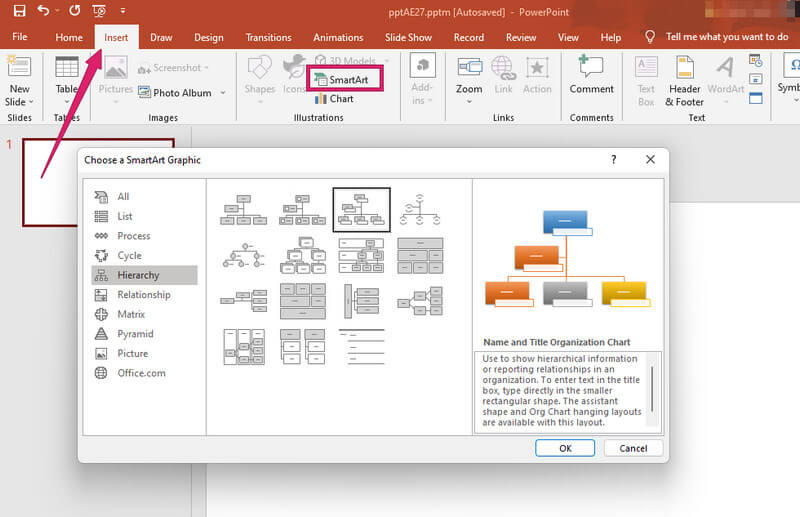
Tämän jälkeen voit alkaa merkitä solmut vastaavasti. Samalla voit myös käyttää yläosassa olevia vaihtoehtoja, joiden avulla voit suunnitella kartan.
Lopuksi, kun olet valmis, voit napsauttaa vain Tallenna-välilehteä yläreunassa Tiedosto. Muussa tapauksessa napsauta Tiedosto valikko ja valitse Tallenna nimellä tai Viedä.
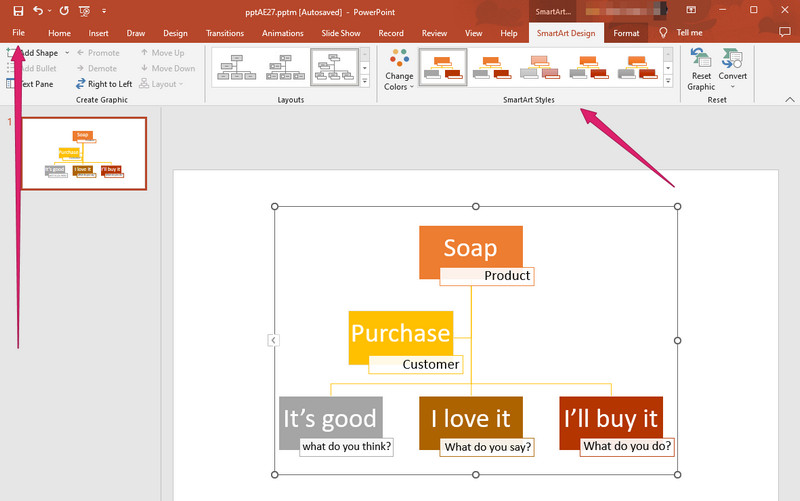
2. FreeMindin käyttäminen
FreeMind on ilmainen ja avoimen lähdekoodin ohjelmisto, jota käytetään mielen kartoittamiseen. Lisäksi se on suoraviivainen käyttöliittymä, joka on kehitetty strukturoiduille kaavioille, teknisesti GNU-ohjelmistolle. Lisäksi tämä ohjelmisto on monikäyttöinen lisensoitu työkalu, mikä tarkoittaa, että FreeMind on käytettävissä ja mukautettavissa erilaisiin käyttöjärjestelmiin, kuten Linux, Mac ja Windows. Kuitenkin, jotta voit hankkia sen, laitteessasi on oltava Java-ohjelmisto. Samaan aikaan tämä FreeMind on varustettu loistavilla vaihtoehdoilla ja vaikuttavilla ominaisuuksilla, kuten kuvakkeilla, valinnoilla graafisissa linkeissä ja taittohaaroissa, joita voit käyttää asiakasmatkakartan luomisessa.
Käynnistä ohjelmisto, siirry kohtaan Tiedosto valikko ja valitse Uusi saada uusi kangas.
Aloita sitten solmun työstäminen laajentamalla sitä, kun painat TULLA SISÄÄN -välilehti. Jatka ja rakenna karttasi sen tarjoamien elementtien avulla.
Tämän jälkeen voit vapaasti tallentaa karttasi painamalla Tiedosto -välilehti ja valitsemalla Tallenna nimellä vaihtoehto.
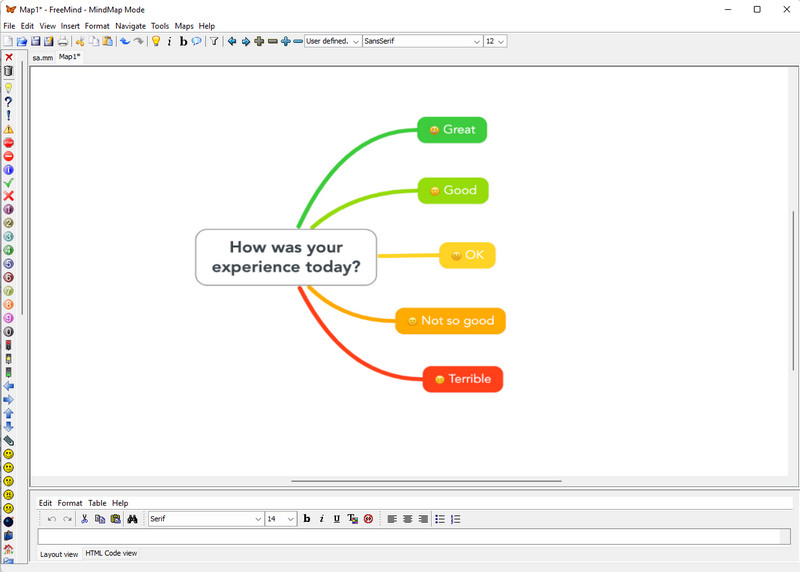
Lue lisää
Osa 3. Usein kysyttyä asiakasmatkakartan luomisesta
Kuinka voin tulostaa asiakkaan matkakartan MindOnMapissa?
Voit tulostaa asiakkaan matkakartan MindOnMapissa painamalla CTRL+P-näppäimiä. Sinun on kuitenkin varmistettava, että tulostin on jo yhdistetty laitteeseen.
Voinko lisätä valokuvan asiakkaan matkakarttaan PowerPointin avulla?
Joo. PowerPointissa on kuitenkin malleja, jotka eivät salli valokuvan lisäämistä.
Kuinka voin viedä asiakkaan matkakartan PDF-muodossa?
Voit viedä kartan PDF-muodossa napsauttamalla MindOnMapin Vie-välilehteä ja valitsemalla PDF.
Johtopäätös
Nyt voit helposti luoda asiakasmatkakartan käyttämällä kolmea merkittävää työkalua tässä viestissä. Nämä kaksi offline-työkalua ovat parhaita erillisinä offline-työkaluina, mutta käytettävyyden kannalta ne saattavat olla monimutkaisia. Joten jos haluat helppokäyttöisen mielenkartoitustyökalun, käytä sitä MindOnMap.










